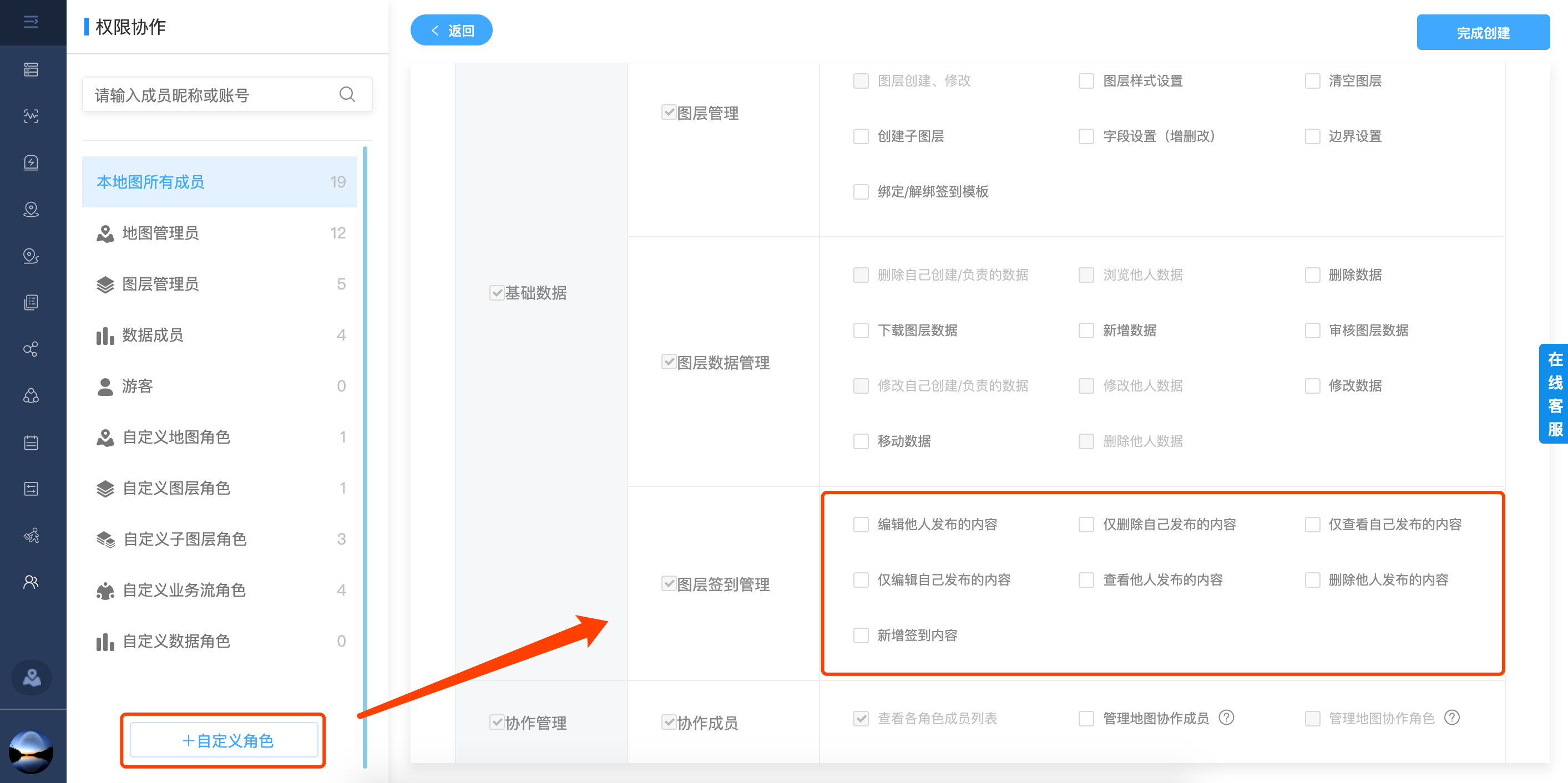签到内容
以上签到模板、模板绑定图层已经介绍过如何创建模板,如果绑定模板到图层,那如何使用签到功能,发布动态内容呢?
入口
绑定模板到图层后,图层内所有数据都可以参与签到,点击数据查看详情框,会发现多一个“签到动态”入口,点击即可打开“签到内容”模板

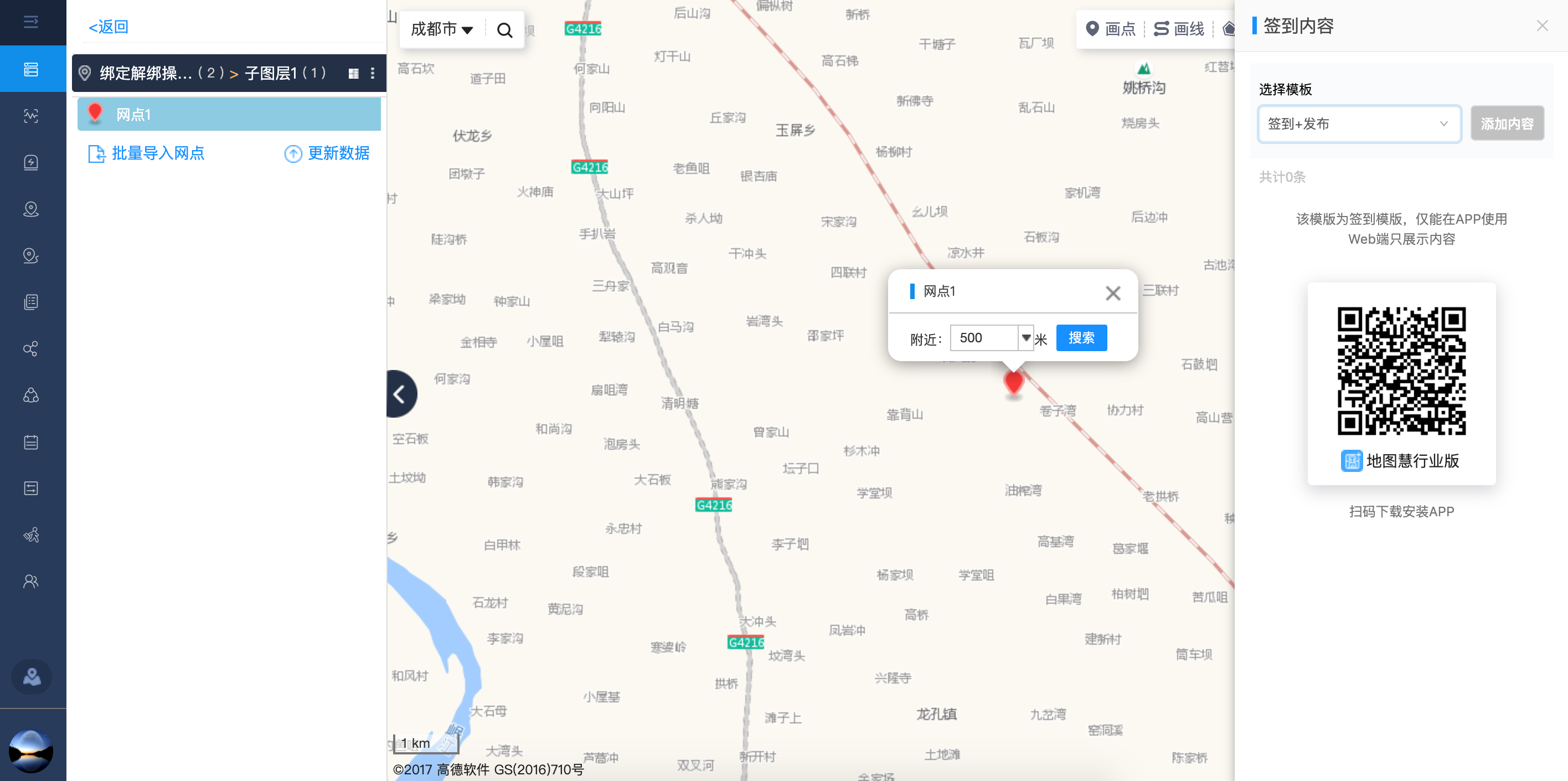
web端操作与APP端操作区别?
在签到模板——签到模板类型有哪些?里已经讲解过模板类型,已经每种类型的不同,所以此处直接讲解由于类型不同,在web端、APP端操作的不同
- 仅签到——此类型模板,在APP端使用,在web端仅能查看已签到内容
- 签到+发布动态——此类型模板,在APP端使用,在web端仅能查看已签到动态内容
- 仅发布动态——此类型模板,可以直接在web端发布动态内容,也可以在APP端发布动态内容
web端操作详解
1.“仅发布动态”模板类型,可以直接在web端发布内容,选择该模板后,点击“添加内容”按钮,可以进入编辑状态
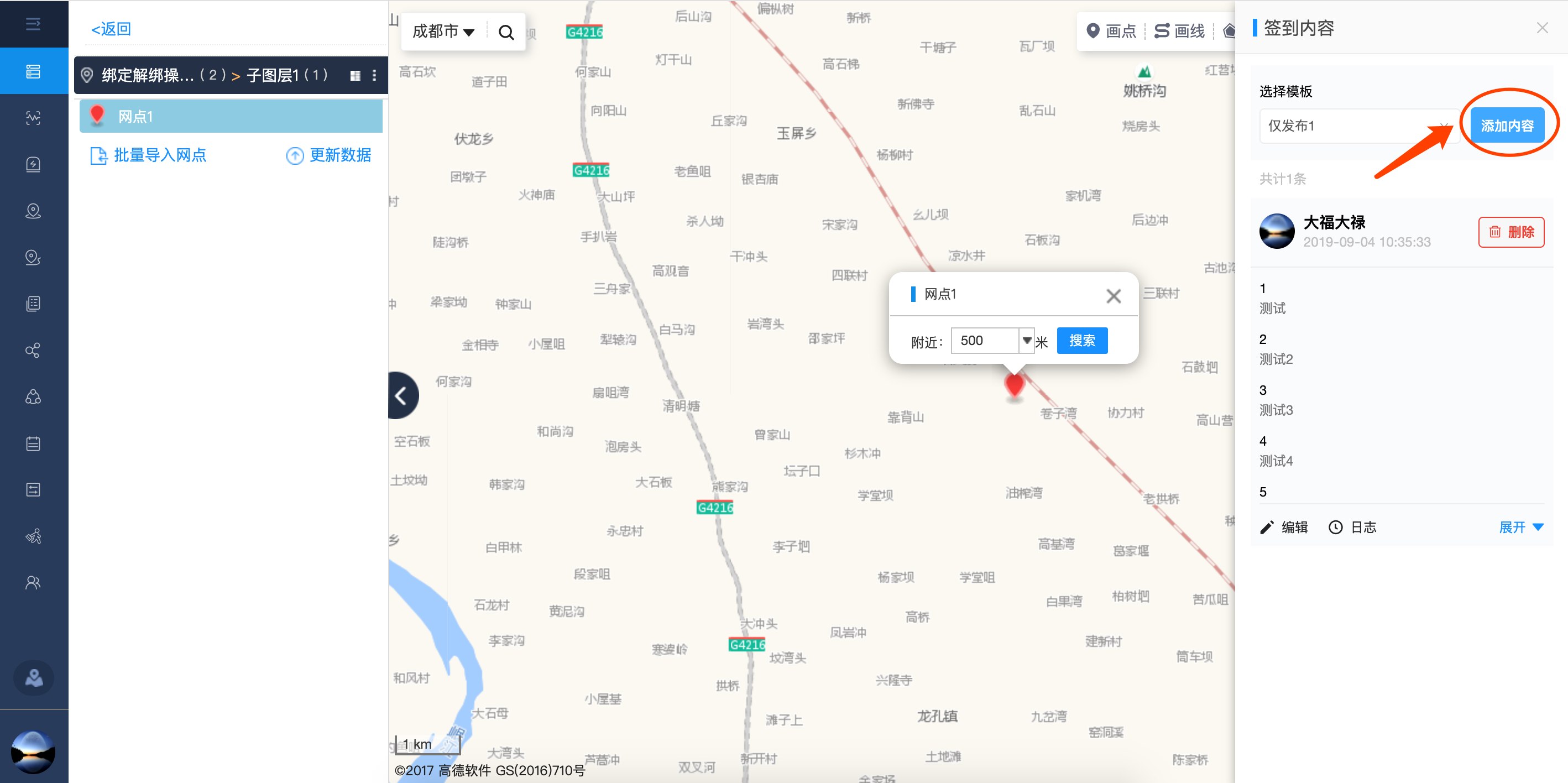
编辑状态里,可见字段是否为必填,必填项必须填写内容才能提交;内容里是否能够上传图片,根据创建模板时,是否开启了允许上传图片的按钮
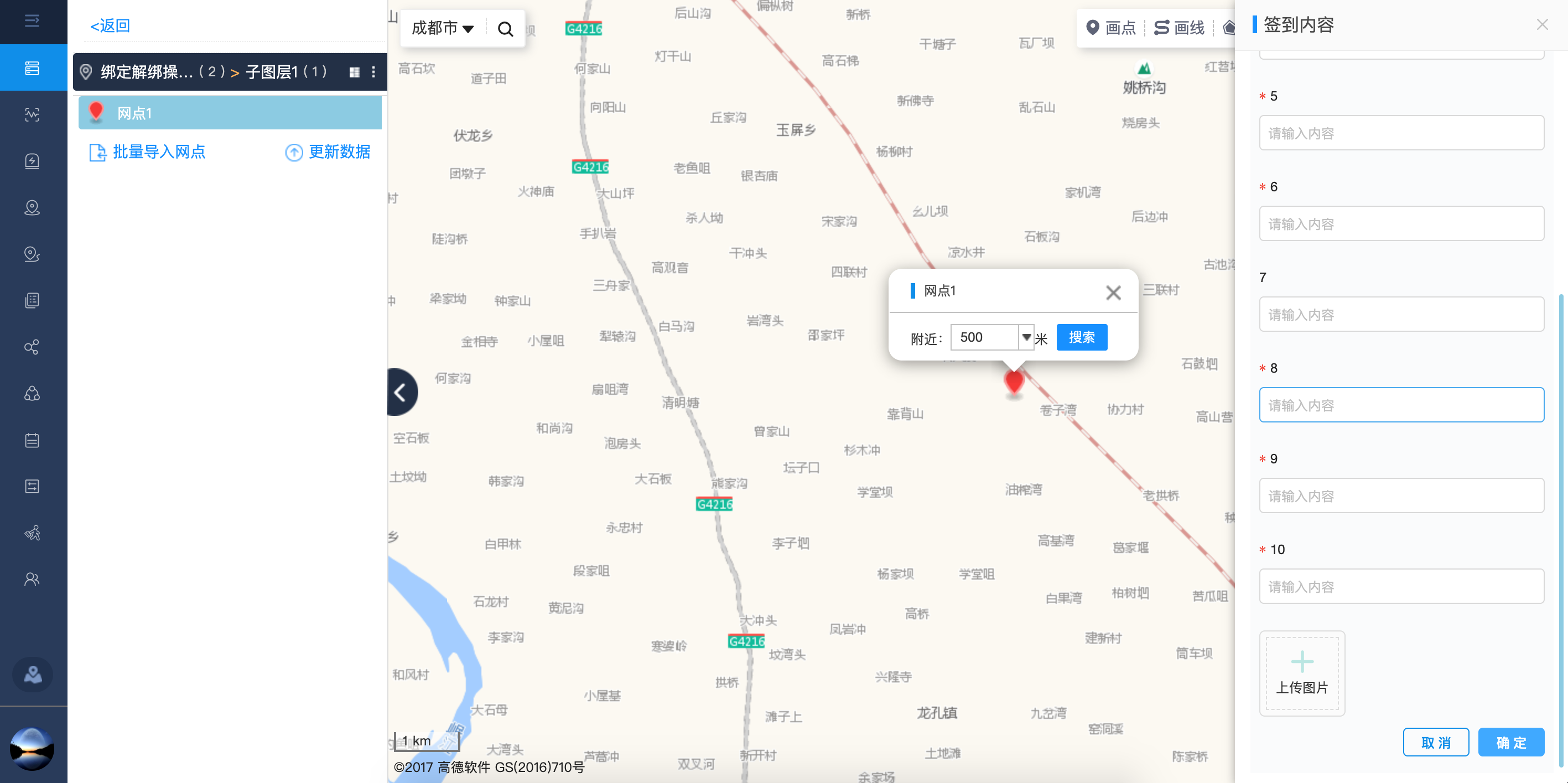
内容保存发布后,在预览状态可见,每条内容的底部都有操作区:
- 编辑——根据创建模板时,是否开启“发布后可编辑”按钮,开启了这里就有此按钮,否则没有,点击编辑可以重新进入编辑状态,修改该条内容
- 日志——发布时间、更新时间都会被显示出来,可知此项内容最后的修改时间
- 展开——字段内容过长时,可以点击展开查看全部
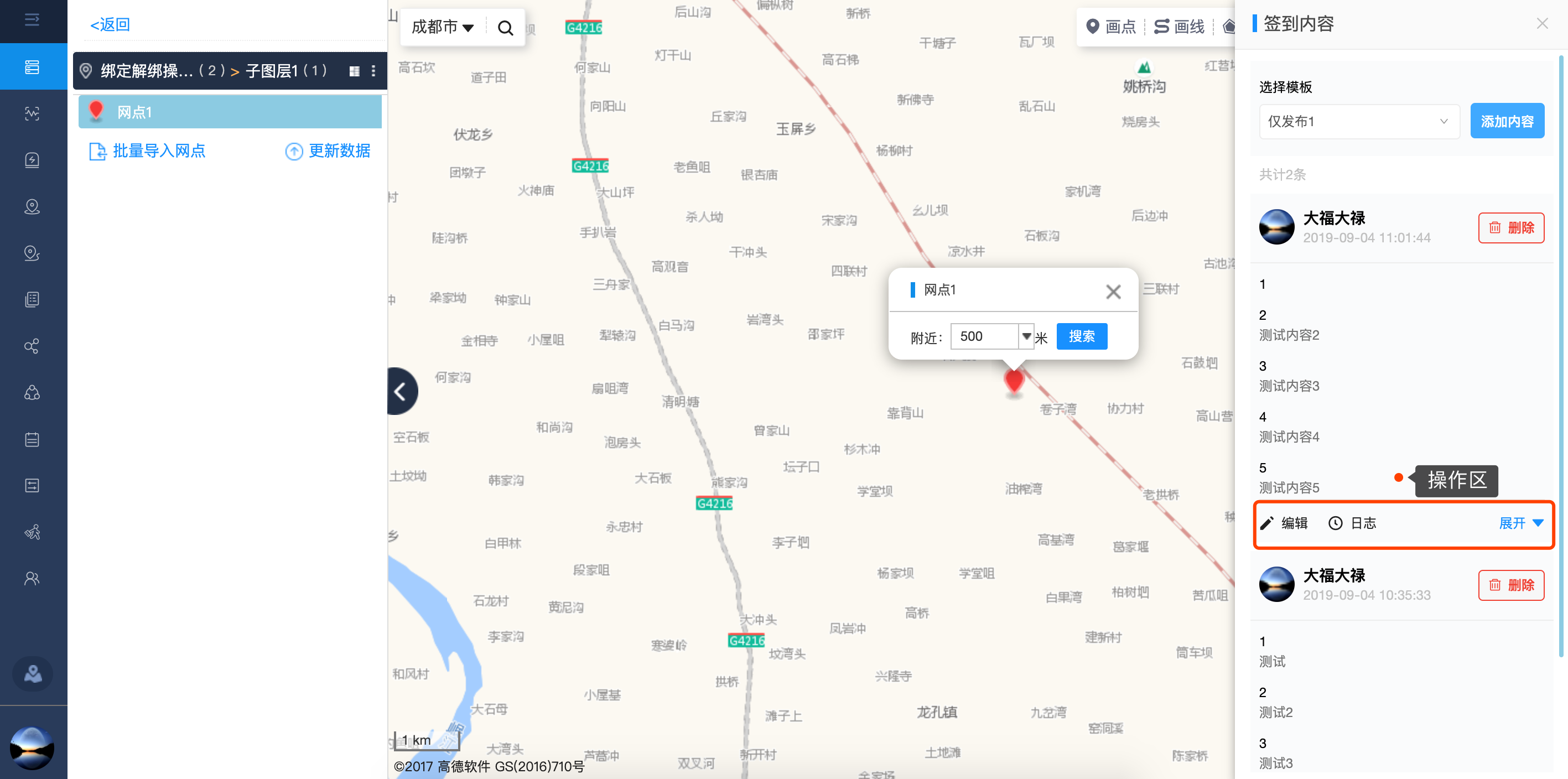
2.“仅签到”模板类型,在APP上签到后,可以在web端看到记录;选择了“仅签到”类型模板后,内容加载如下图,在操作区点击“位置”,地图上可现实出签到人当时签到时所在位置,再次点击即可关闭位置信息

3.“签到+发布动态”模板类型,在APP上签到后,可以在web端看到记录;选择了“签到+发布动态”类型模板后,可见内容记录;
操作区可见位置、编辑、日志、展开按钮;
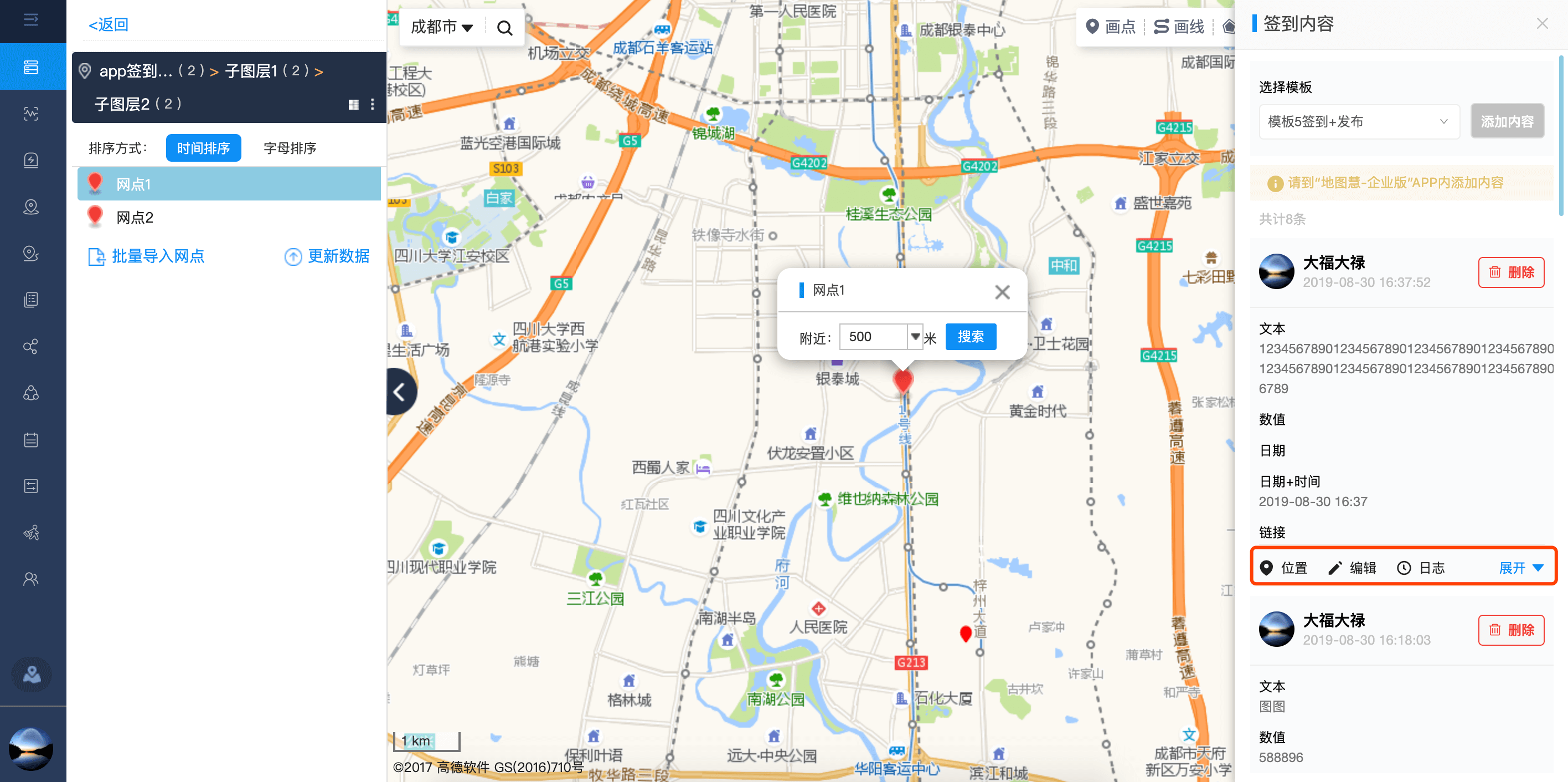
APP端操作详解
详见APP操作详情
签到权限有哪些?如何控制?
团队负责人、团队管理员对团队有管理权限,所以可以对本团队内所有数据签到发布动态,并且可以查看、编辑、删除所有人发布的动态内容
地图里,地图管理员对整个地图有管理权限,所以可以对本地图内数据签到发布动态,并且可以查看、编辑、删除本地图内所有人发布的动态内容
地图里,图层管理员对本图层有管理权限,所以可以对该图层内数据签到发布动态,并且可以查看、编辑、删除本图层内所有人发布的动态内容
地图里,数据成员只要对数据有编辑权限的,就可以对管理的数据签到发布动态,只能对本人发布内容查看、编辑、删除
自定义角色时,在权限表里可以对查看、编辑、删除功能自行勾选